FC2ドメイン マニュアル
JPドメイン情報編集
現在パソコン版のマニュアルを表示中
スマートフォン版を表示 »
公開連絡窓口
JPドメインを取得する場合は
WHOIS上に公開される公開連絡窓口情報を必ず登録する必要があります。
このページでは公開連絡窓口の新規登録や編集ができます。
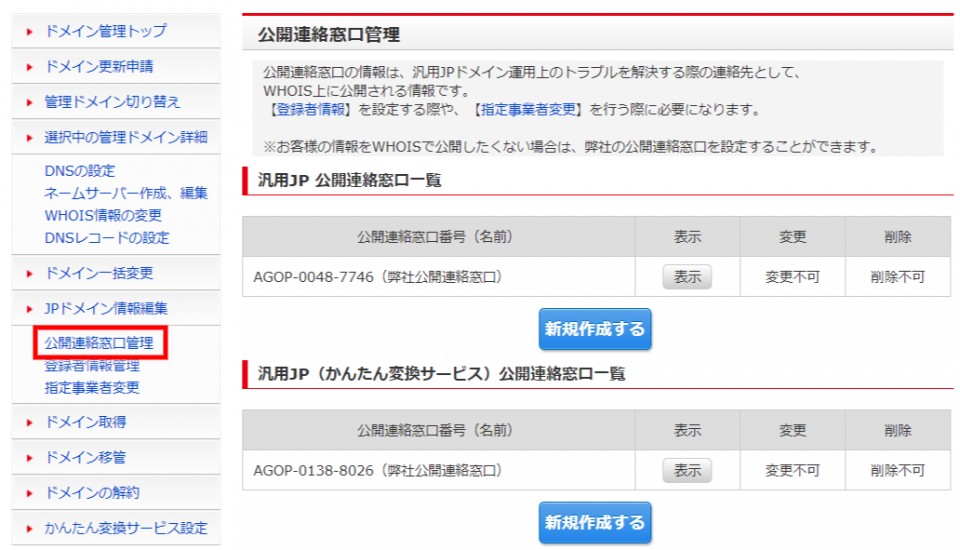
お客様自身の情報を公開したくない場合は、弊社の情報を代行公開することが可能です。
※他社へドメイン移転をご希望のお客様は新規作成からお客様の情報の入力をお願いいたします。
技術連絡担当者情報管理
本登録済みの属性型JPドメイン( co.jp、or.jp )をお持ちのお客様は
こちらの画面から技術連絡担当者情報の表示・新規作成・変更・削除が行えます。
申請内容はJPドメインの上位レジストラであるJPRSが審査を行い、
承認された場合は即時に変更が反映されます。
申請内容によっては、変更が承認されない場合がございます。
その際は、FC2ドメインお問い合わせ窓口までご連絡ください。
技術連絡担当者情報の各種機能は無料で行えます。
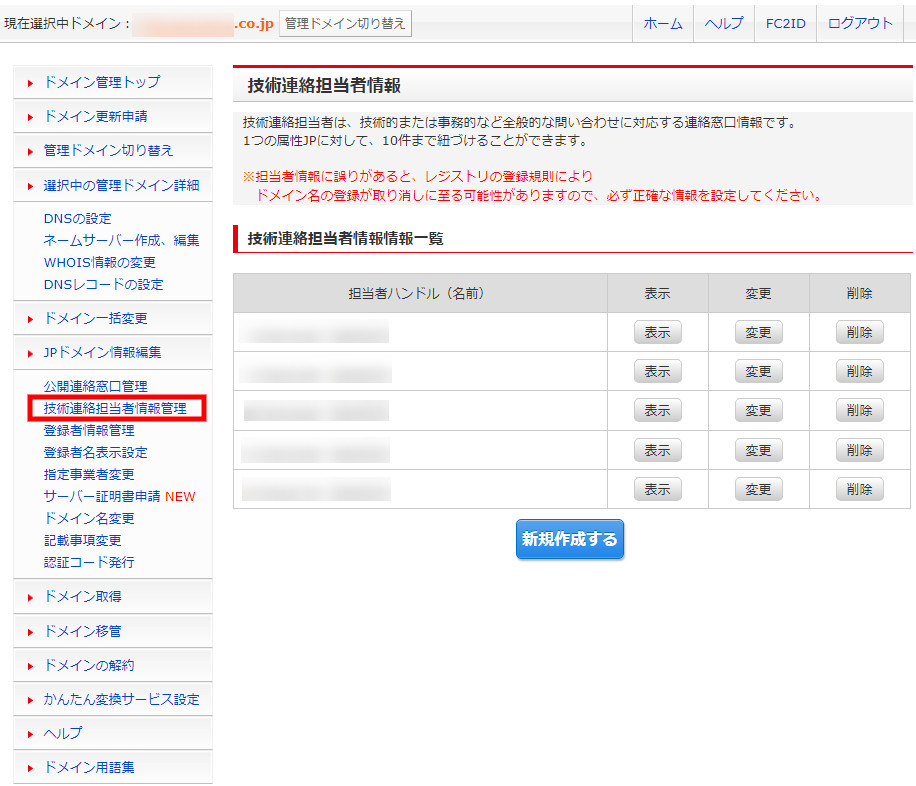
「技術連絡担当者情報管理」で操作ができないドメイン
以下にあてはまるドメインは「技術連絡担当者情報管理」は操作できません。
属性型JP以外のドメイン
仮登録状態の属性型JPドメイン
移管、削除申請中のドメイン
登録者情報管理
JPドメインを取得する場合は
WHOIS上に公開される登録者情報を必ず登録する必要があります。
このページでは登録者情報の新規登録や編集ができます。
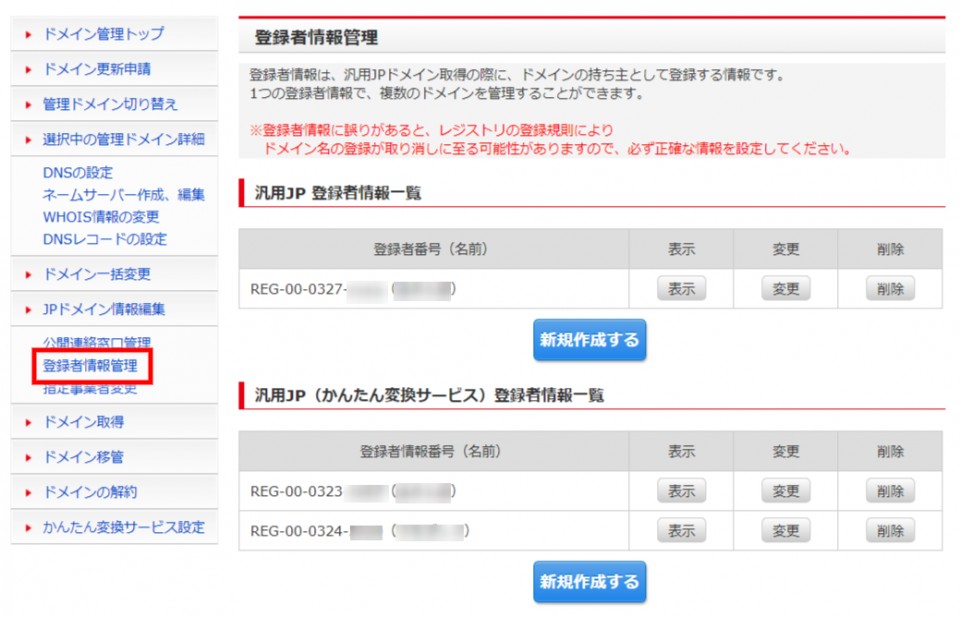
登録者情報には、お客様自身の情報を正確に設定していただかなければなりません。
また 上位レジストリの規定により、WHOIS上には登録者情報の「登録者名」が公開されます。
※他社へドメインご希望のお客様は新規作成から
お客様の情報の入力をお願いいたします。
登録者情報の紐づけドメイン変更
汎用JPおよびかんたん変換サービスのドメインにおいて、
登録者情報の変更が必要になった場合は、登録者情報管理の下部にあるこちらの機能より変更が行えます。
操作手順
1.ドメイン移管ロック解除のため「ドメインの解約」ページより、「解約申請」を行ってください。
詳細な手順につきましては、 ドメインの解約 (他社への移管) をご参考ください。
手続きの仕様上、ドメイン移管ロック解除が必要になるため、一旦解約申請を行っていただく必要があります。
解約申請を行っても、ドメインはすぐには無効になりません。有効期限までご利用いただけます。
登録者情報の紐づけドメインを変更後、再度「ドメインの解約」ページより、
ドメインの解約申請の取り消しを行うことで、ドメイン移管をロックすることができます。
2. 登録者情報管理ページ下部より登録者情報の紐づけドメイン変更を行ってください。
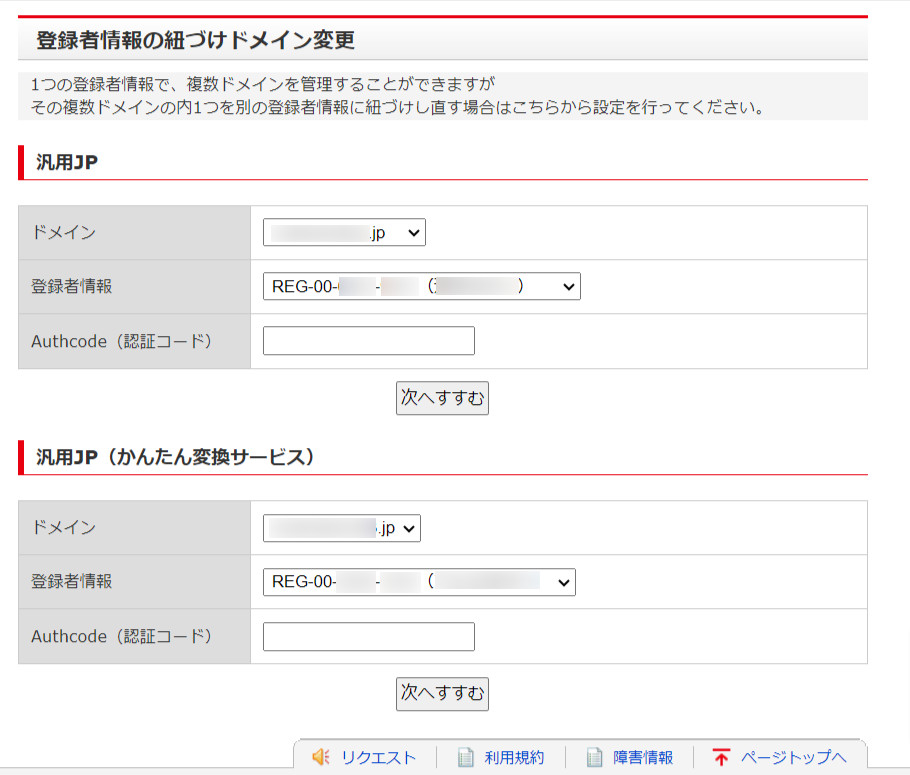
・認証コードの発行方法につきましては、Authcode(認証コード)発行手順をご参照ください。
・変更には1~2週間ほどかかる場合がございます。
登録者名表示設定
WHOIS上の登録者情報の登録者名において表示・非表示の設定が行えます。
表示・非表示の対象は「登録者名」「登録者名(英語)」です。
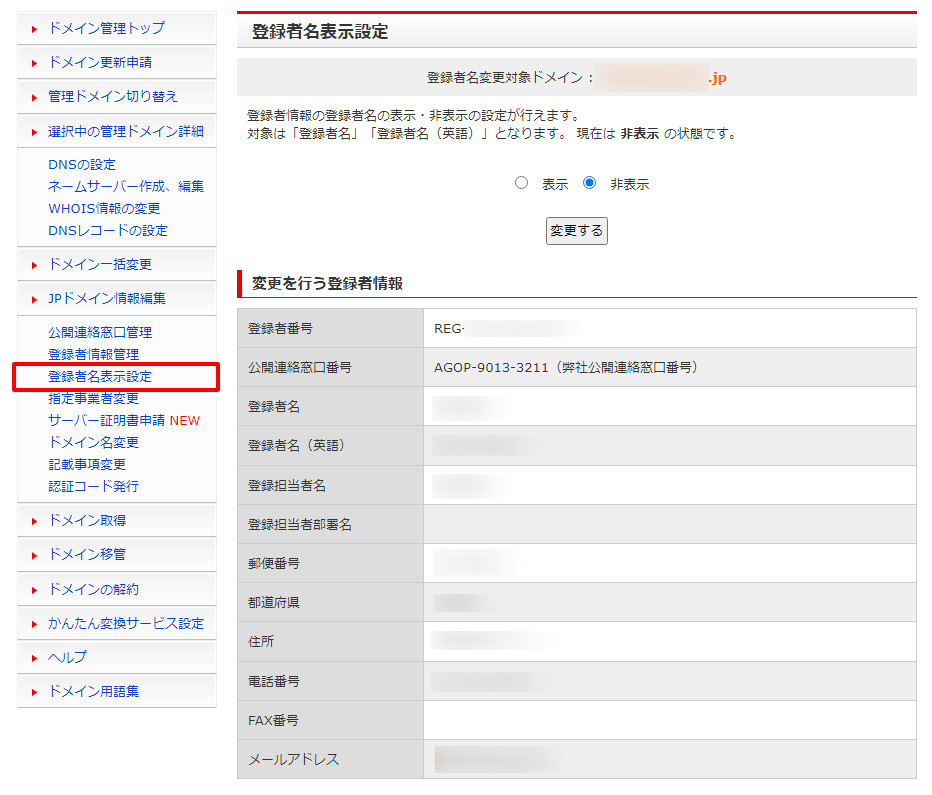
指定事業者変更
JP指定事業者の変更を申請ができます。 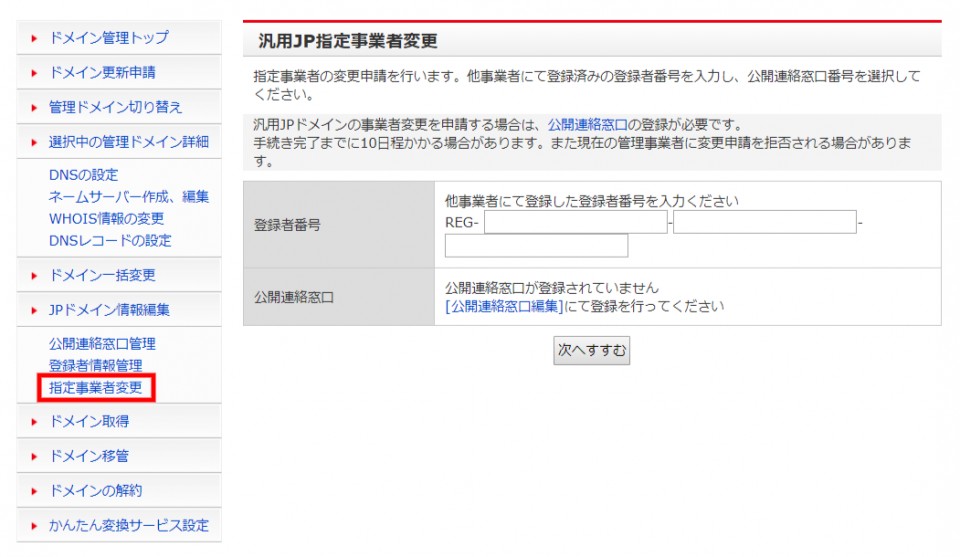
ドメイン名変更
本登録済みの属性型JPドメイン( co.jp、or.jp )をお持ちのお客様は
こちらの画面からドメイン名変更を申請できます。
申請内容はJPドメインの上位レジストラであるJPRSが審査を行い、
承認された場合は即時に変更が反映されます。
申請内容によっては、変更が承認されない場合がございます。
その際は、FC2ドメインお問い合わせ窓口までご連絡ください。
ドメイン名変更料金についてはこちらの「変更料金」をご確認ください。
社名変更をきっかけに「ドメイン名変更」を実施したいが、
実際の社名変更は3ヶ月後の予定である、等の場合には下記順に申請を行ってください。(実際に社名が変わってから情報更新)
2.「社名変更完了後」に記載事項変更申請
すでに社名変更の登記が済んでいる、住所移転済みであるといった状
態でドメイン名変更を行なう場合は下記順に申請を行ってください。
2.ドメイン名変更申請
操作手順
1.左上部にある「管理ドメイン切り替え」よりドメイン名変更申請を行う属性JPドメインを選択してください。
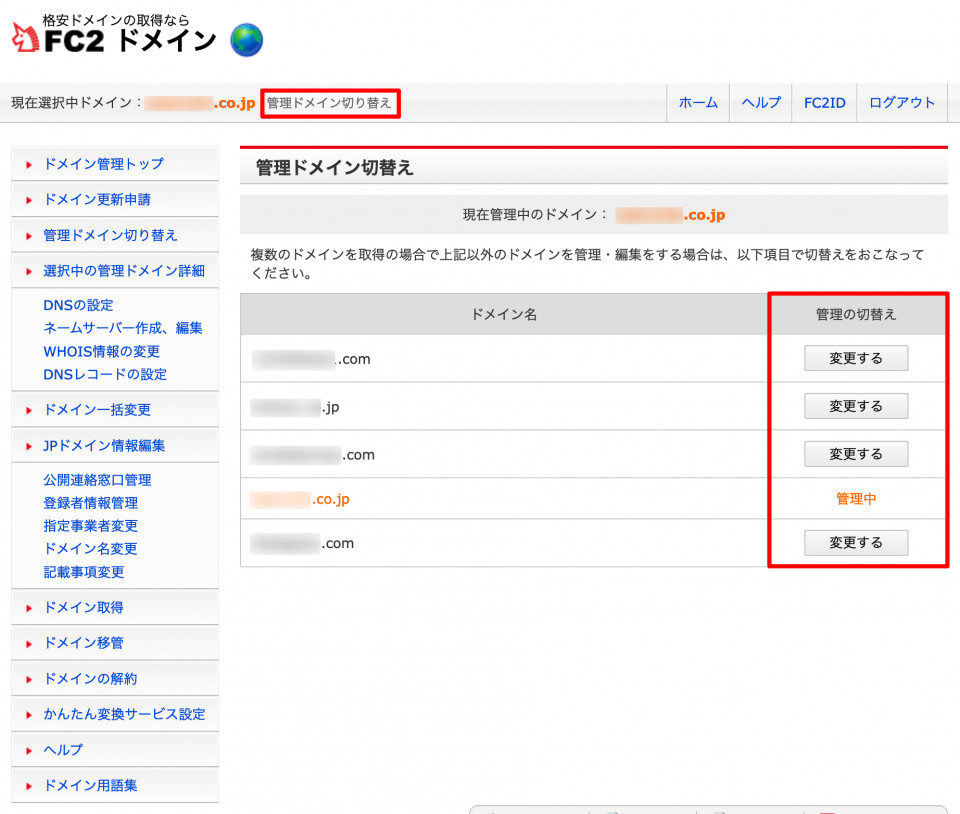
2.サイドメニューにある「ドメイン名変更」をクリックし、
注意事項をご確認いただき
変更希望のドメイン名を入力し「次へすすむ」をクリックしてください。
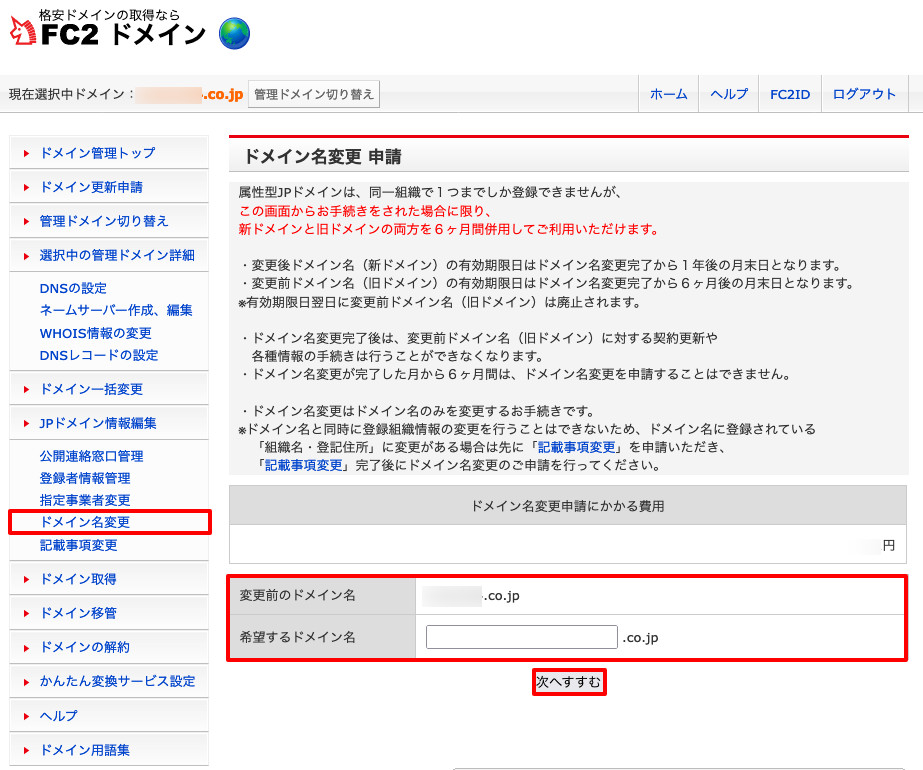
3.表示されている内容をすべてご確認いただいた後
「決済画面にすすむ」をクリックしてください。
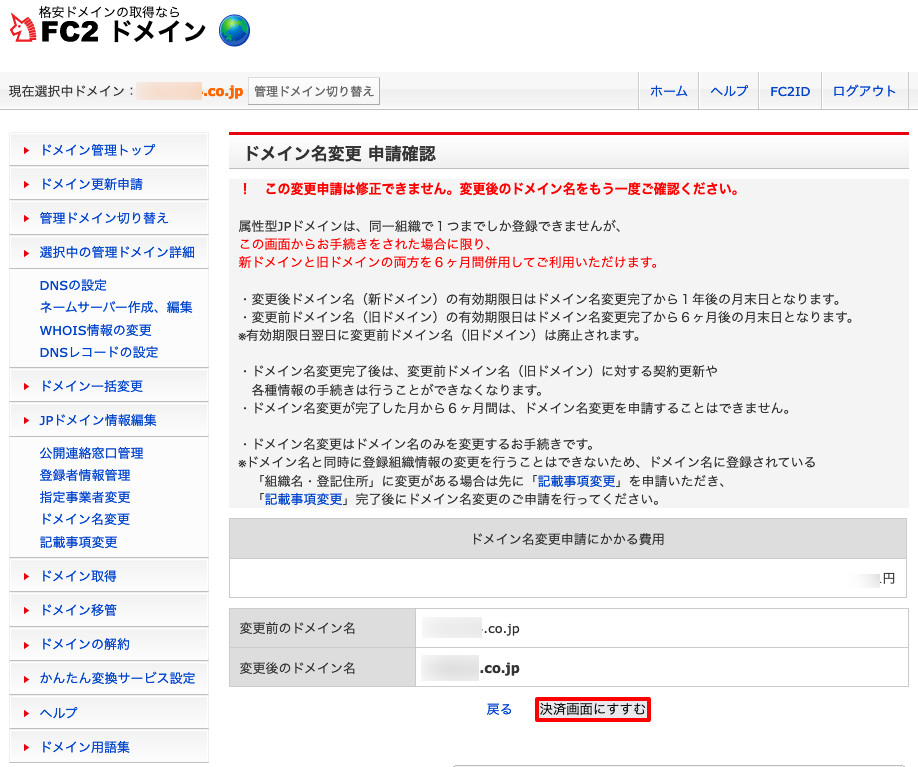
4.再度、「決済画面にすすむ」をクリックしてください。
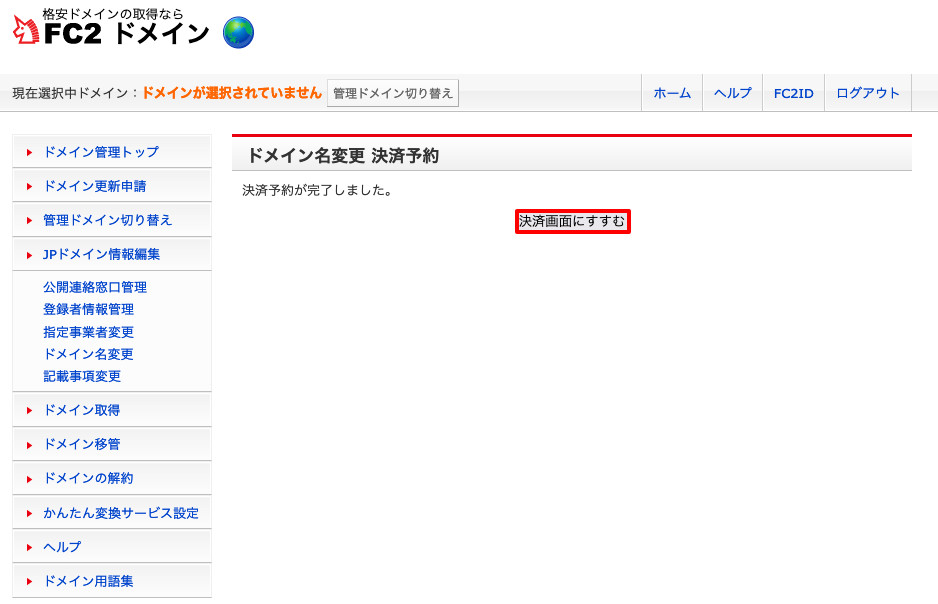
5.FC2ID決済画面で決済を行ってください。
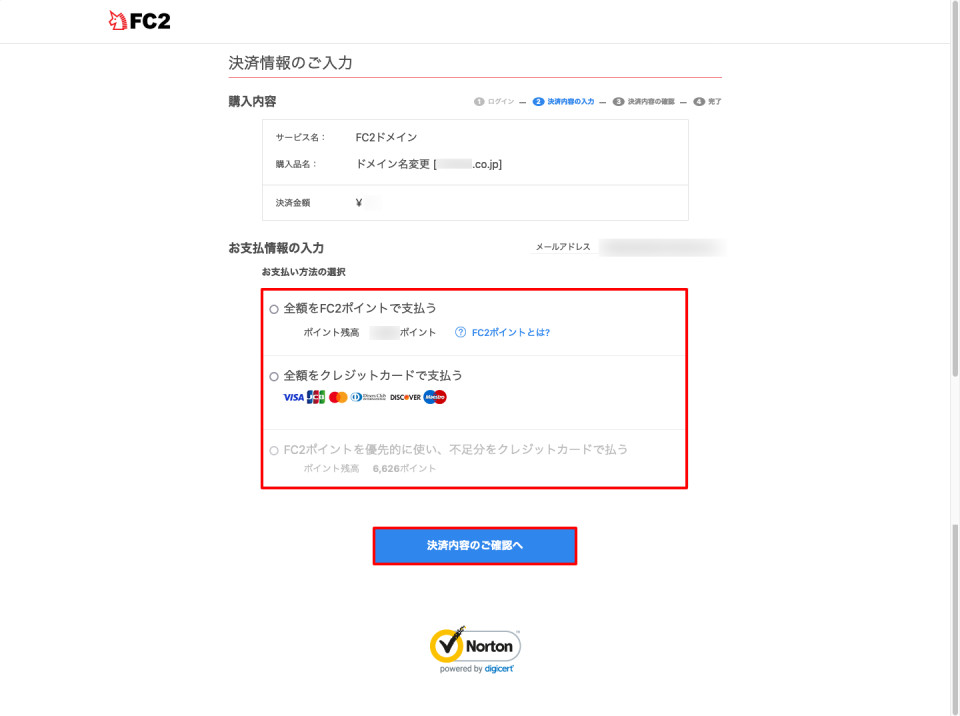
決済が成功すると下記表示となります。
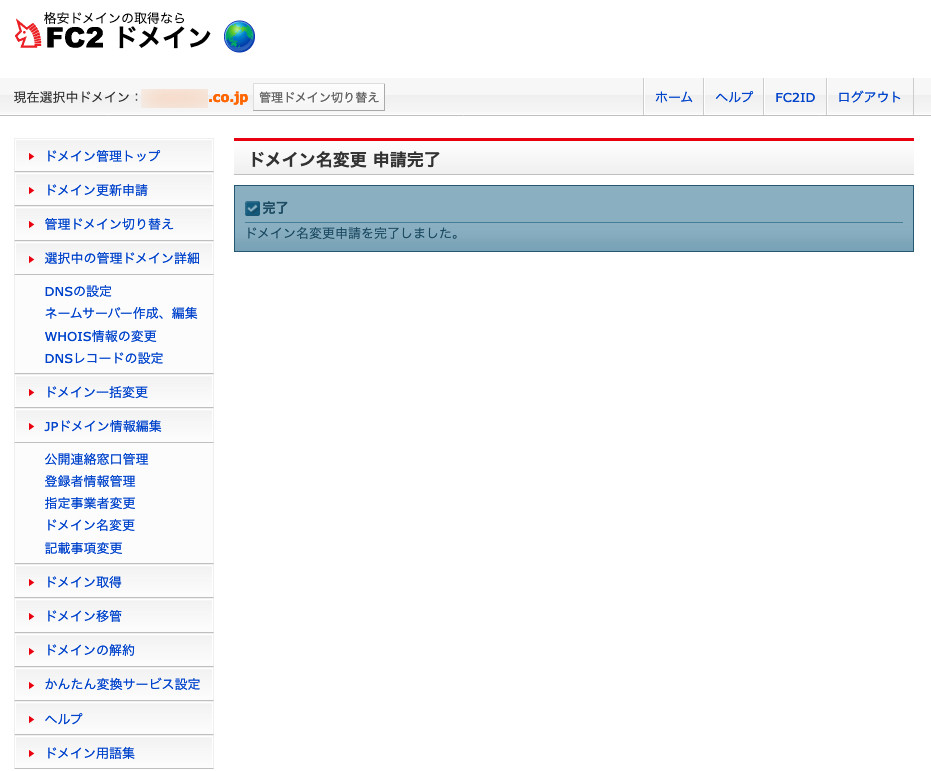
6.サイドメニューの「ドメイン管理画面トップ」をクリックし、
変更前ドメイン名(旧ドメイン)と変更後ドメイン名(新ドメイン)が表示されているかご確認ください。
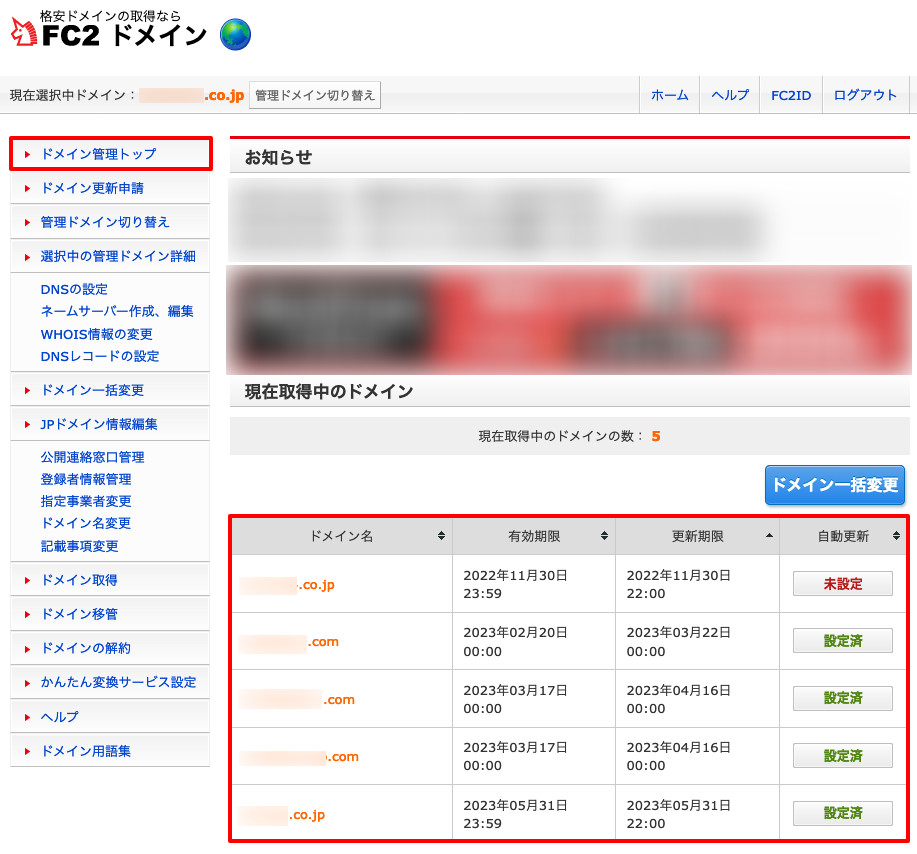
・変更後ドメイン名(新ドメイン)の有効期限日はドメイン名変更完了から1年後の月末日となります。
・変更前ドメイン名(旧ドメイン)の有効期限日はドメイン名変更完了から6ヶ月後の月末日となります。
※有効期限日翌日に変更前ドメイン名は廃止されます。
ドメイン名の変更が完了するとFC2IDご登録メールアドレスに
下記件名のメールを送信させてただいておりますので、あわせてご確認ください。
サーバー証明書申請
「.jp」の登録管理を行うJPRS(株式会社日本レジストリサービス) が提供するSSL/TLSサーバー証明書(以下、サーバー証明書と記述します)を簡単に取得し、お手持ちのFC2サービスでご利用できます。
サーバー証明書は有料です。
サーバー証明書は、汎用JPドメイン、属性JPドメインに対して適用できます。
かんたん変換ドメインには適用できません。
※ワイルドカード証明書は発行できません。
そのため、[www.]以外のサブドメインに証明書を適応いただくことはできかねます。
サーバ証明書発行手順
1. FC2ドメイン管理画面上部にある「管理ドメイン切り替え」をクリックします。
2. ご希望のJPドメイン名右側にある「管理の切り替え」から「変更する」をクリックします。
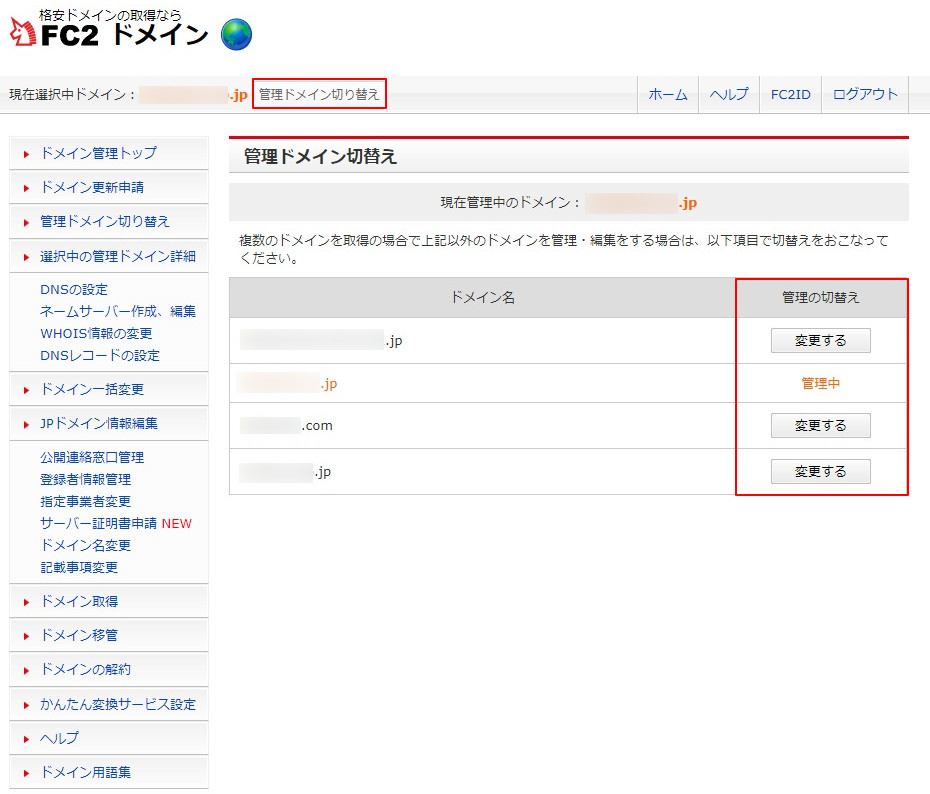
3. JPドメインを選択した状態で、
サイドメニューの「サーバー証明書申請」をクリックします。
4. 利用規約をご確認いただき同意いただける場合は、
同意チェックボックスにチェックして「確認画面」ボタンをクリックします。
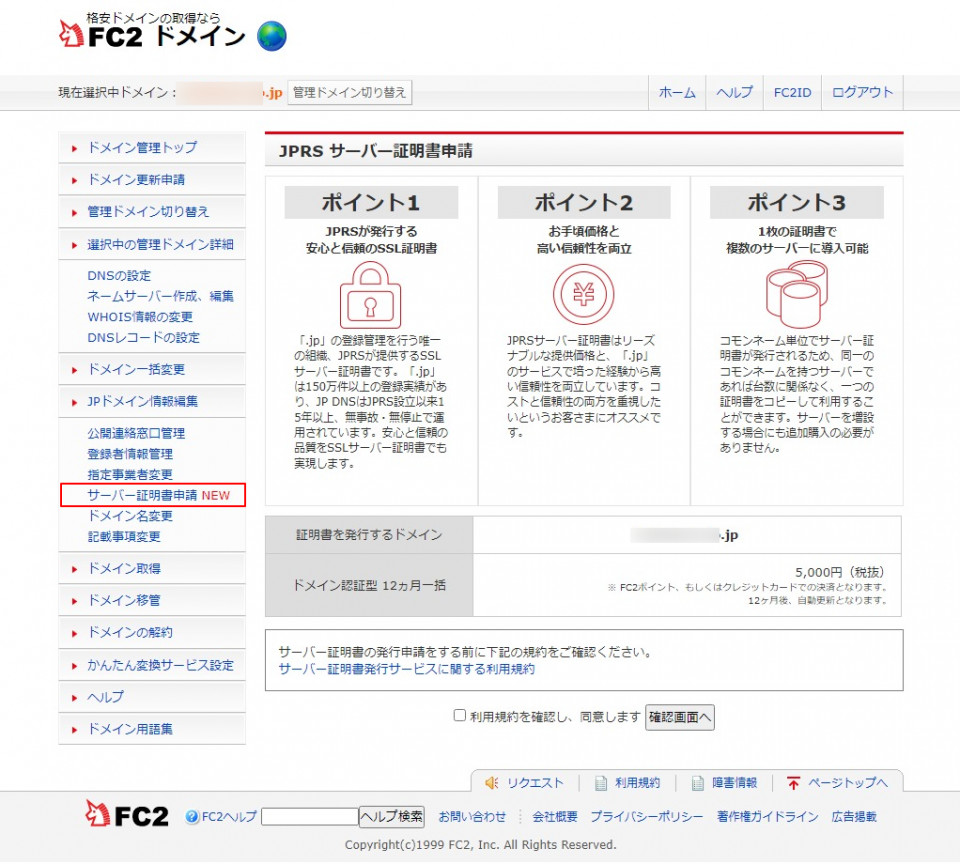
JPドメインを選択していない場合はサイドメニューに「サーバー証明書申請」は表示されません。
5. 次の画面で発行申請内容をご確認いただけます。
申請内容が正しければ、「決済を予約する」ボタンをクリックします。
FC2ID決済の画面で決済を完了してください。
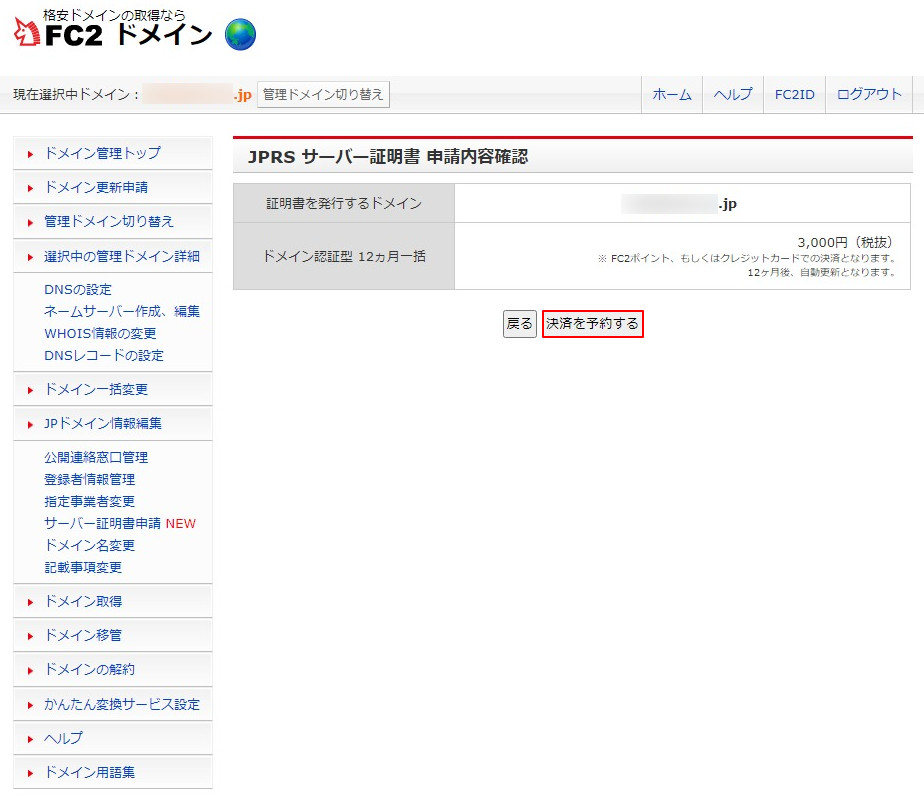
決済完了から発行まで最長1時間ほどお時間がかかる場合があります。
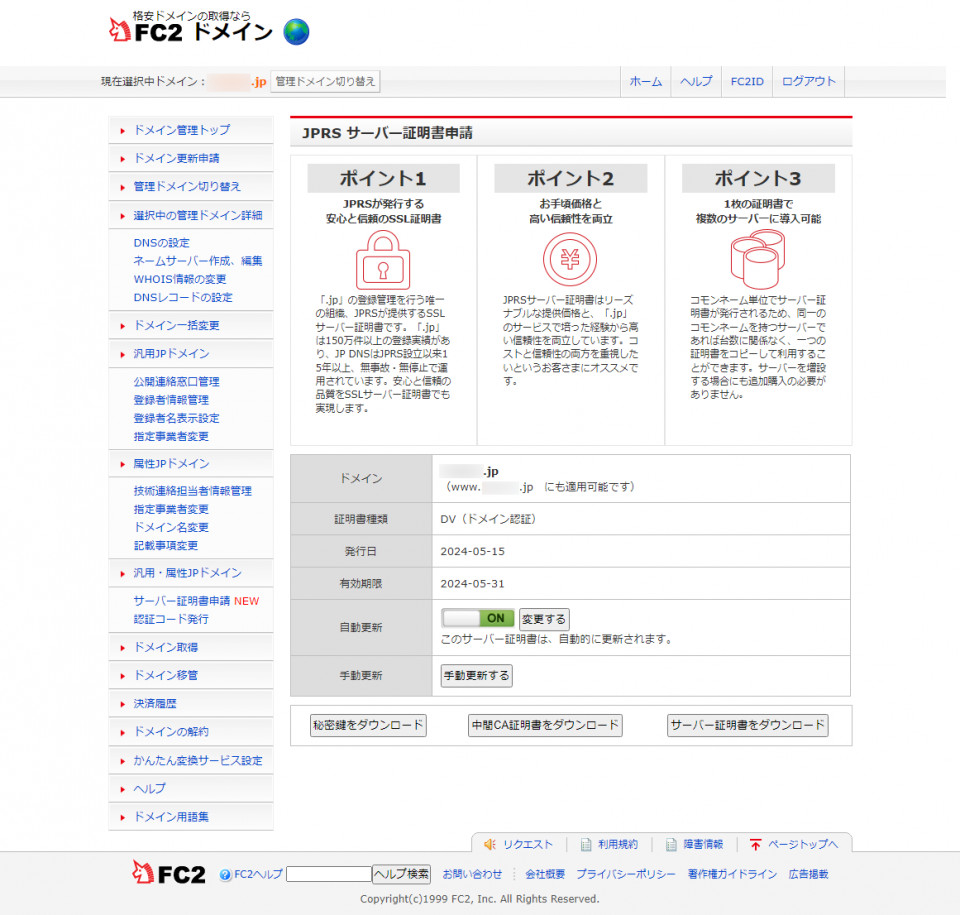
発行が完了しますと、上記のような画面が表示され、サーバー証明書の有効期限が確認できるようになります。
自動更新の「変更する」ボタンからサーバー証明書の自動更新設定を変更できます。
自動更新をオフにしますと、次回の更新は行われなくなります。
- サーバー証明書は、有効期間満了までご利用を継続できます。
- サーバー証明書/秘密鍵/中間証明書をダウンロードすることも可能です。
- 他のFC2サービスにサーバー証明書を適用することも可能です。
- 手動での証明書の更新は有効期限の30日前から可能です。
「手動更新する」ボタンより手続きを行ってください。
記載事項変更
本登録済みの属性型JPドメイン( co.jp、or.jp )をお持ちのお客様は
こちらの画面からドメイン名記載事項の変更を申請できます。
申請内容はJPドメインの上位レジストラであるJPRSが審査を行い、
承認された場合は即時に変更が反映されます。
申請内容によっては、変更が承認されない場合がございます。
その際は、FC2ドメインお問い合わせ窓口までご連絡ください。
記載事項変更申請は無料で行えます。
変更手順
1. 「管理ドメイン切り替え」より変更ご希望の属性型JPドメインを選択する。
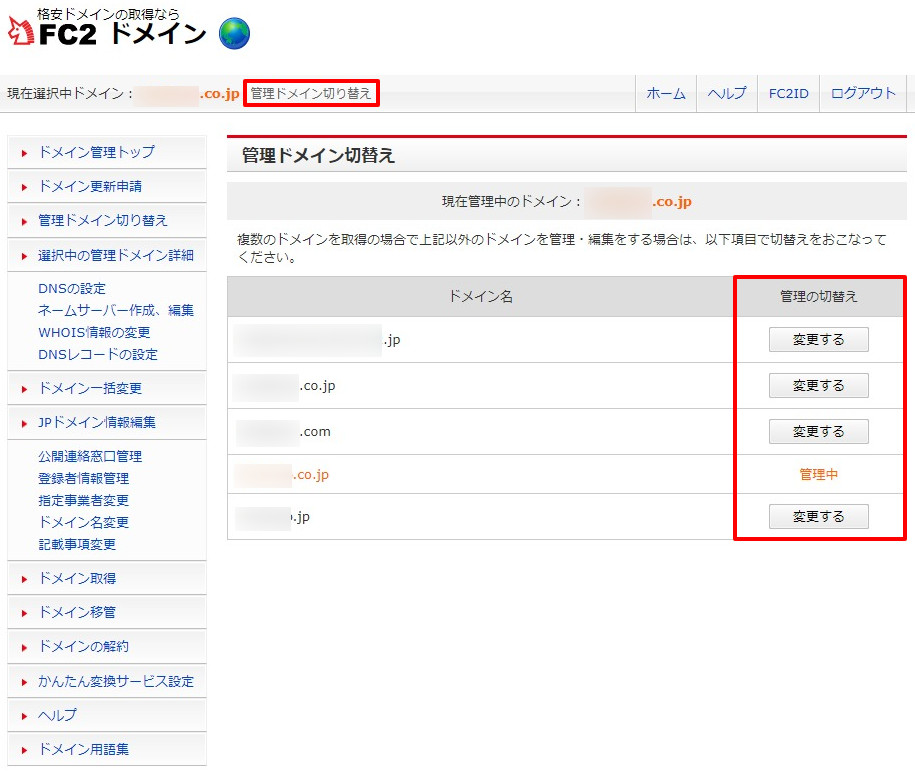
2. サイドメニューの「記載事項変更」をクリック。
3. 変更ご希望内容を入力後「入力内容を確認する」をクリック。
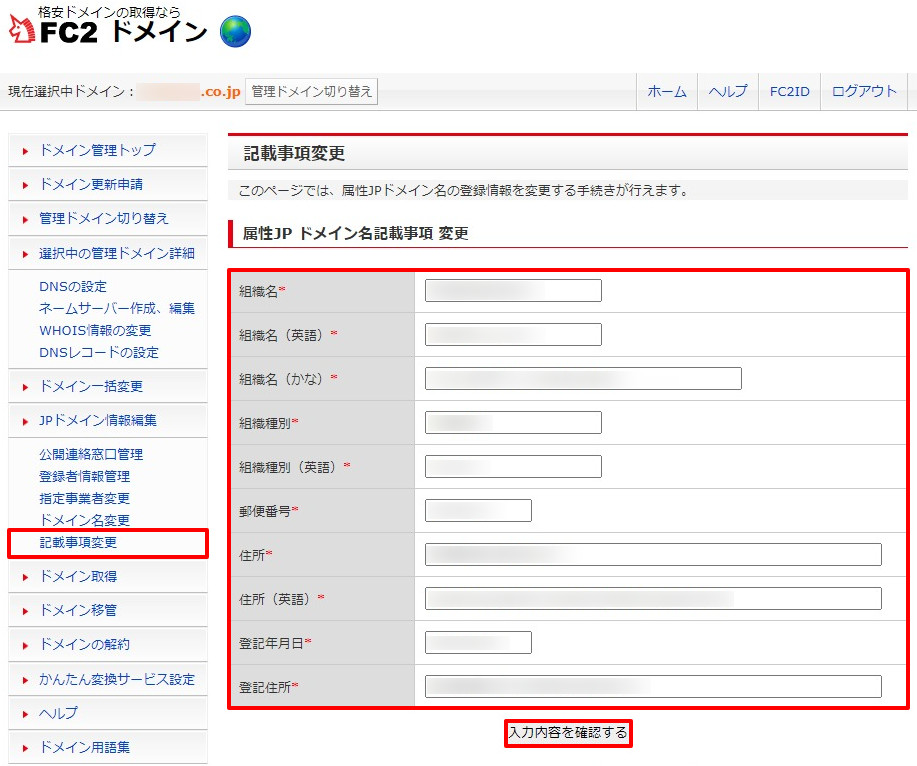
4. 変更内容を確認し、「申請を実行する」をクリックする。
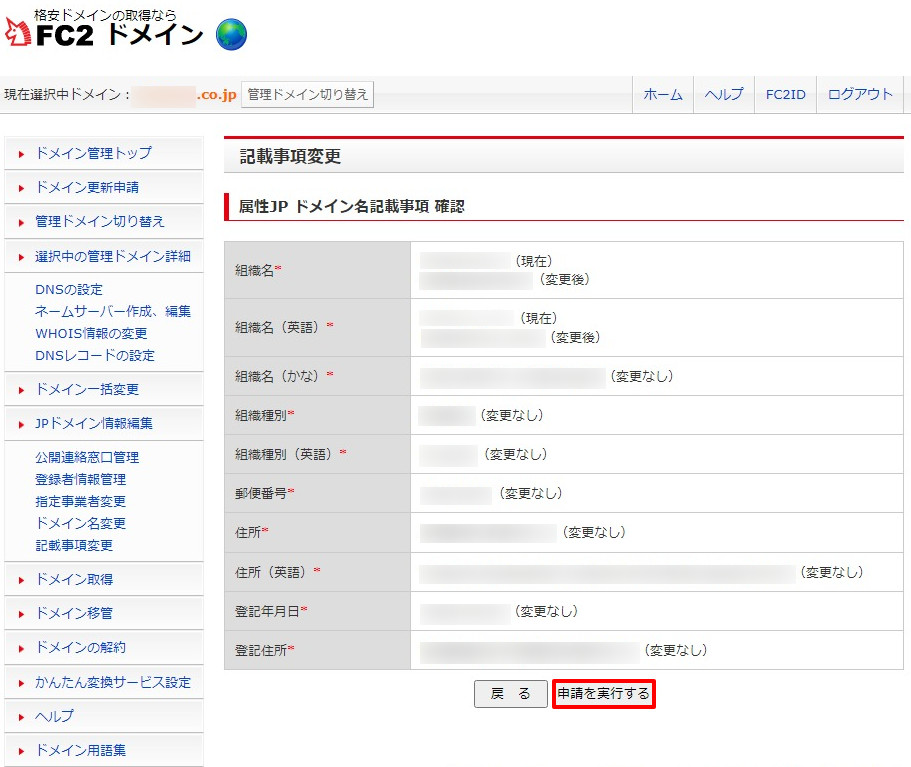
「記載事項変更」ができないドメイン
以下にあてはまるドメインは「記載事項変更」はできません。
- 属性型JP以外のドメイン
- 仮登録状態の属性型JPドメイン
- 移管、削除申請中のドメイン
認証コード発行
汎用・属性JPドメインにて下記手続きを行う際にはAuthcode(認証コード)が必要になります。
・指定事業者変更
・登録者情報変更
・他社へのドメイン移管(かんたん変換ドメインは移管ができません)
Authcode(認証コード)発行手順
1. FC2ドメイン管理画面上部にある「管理ドメイン切り替え」をクリック。
2. ご希望のJPドメイン名右側にある「管理の切り替え」から「変更する」をクリック。
3. JPドメインを選択した状態で、サイドメニューの「認証コード発行」をクリック。
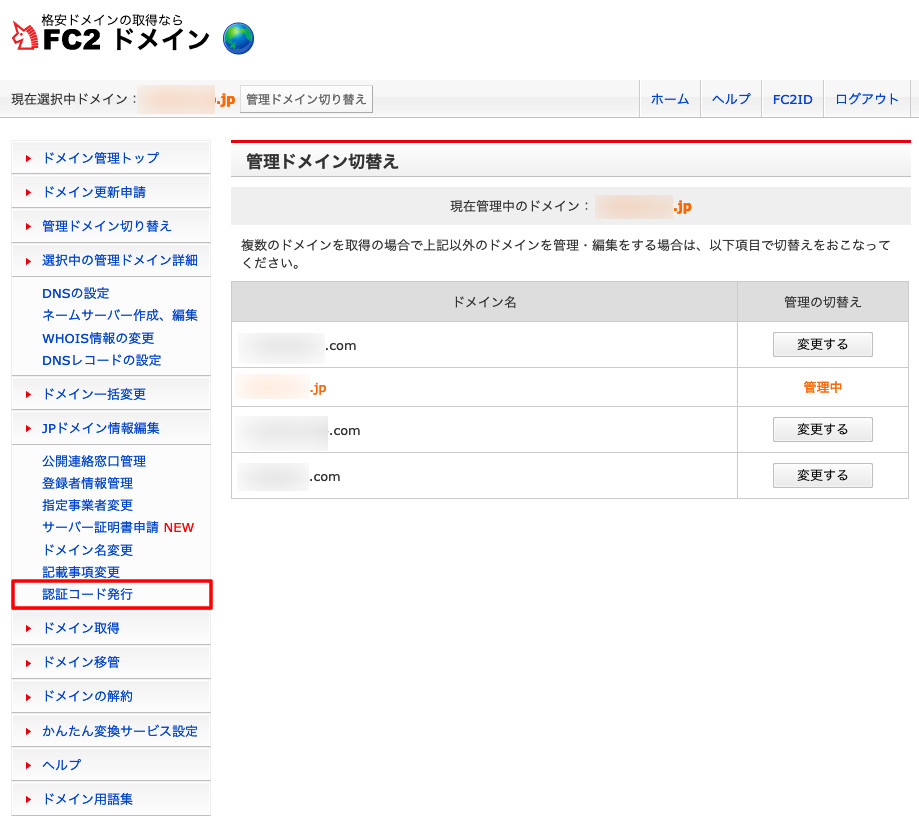
4. 「Authcode発行JPドメイン」に表示されているドメインが
Authcode(認証コード)を発行希望のドメインか確認をし、
「Authcodeを送信する」ボタンをクリックしてください。
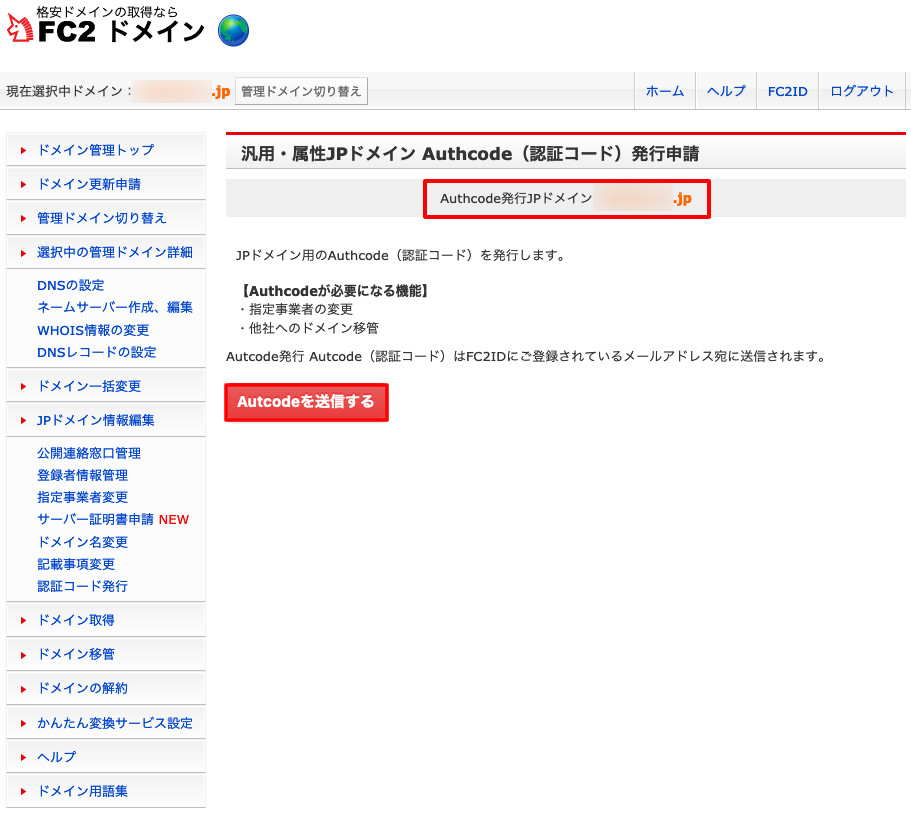
5. 発行完了すると、FC2IDに登録されているメールアドレス宛にAuthcode(認証コード)が送信されます。
件名【Authcode(認証コード)発行完了のお知らせ】
指定事業者変更またはドメインの移管時にご使用ください。
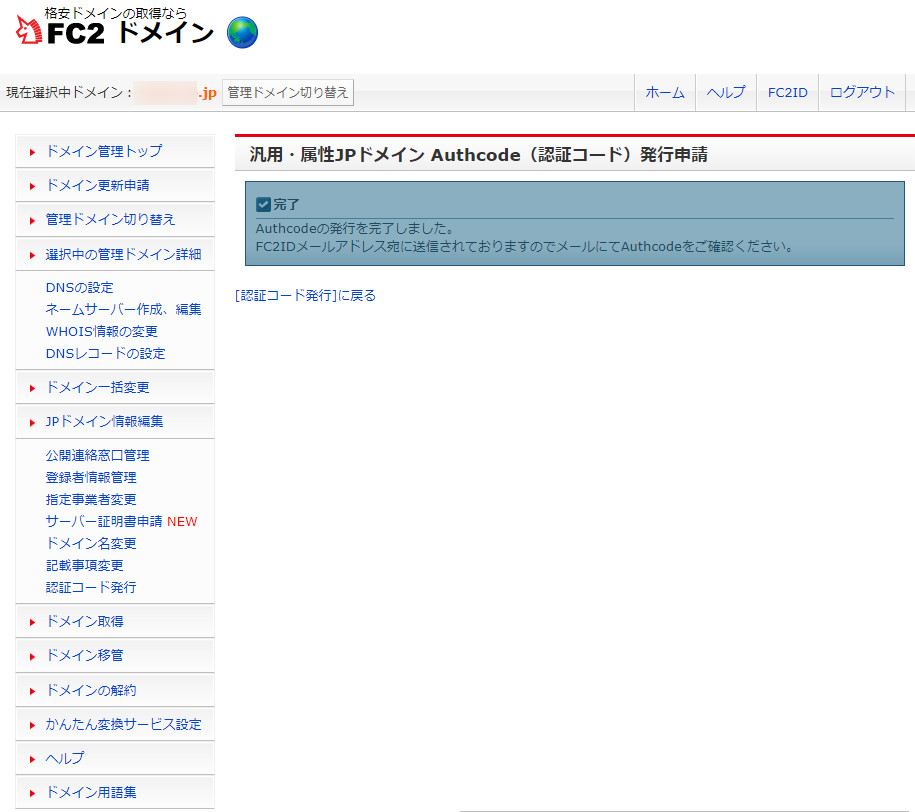
6. 1度Authcodeを発行すると、Authcodeの再送信とAuthcodeの更新が行えるようになります。
有効期限が切れた場合は、「Authcodeを更新する」ボタンより更新を行ってください。
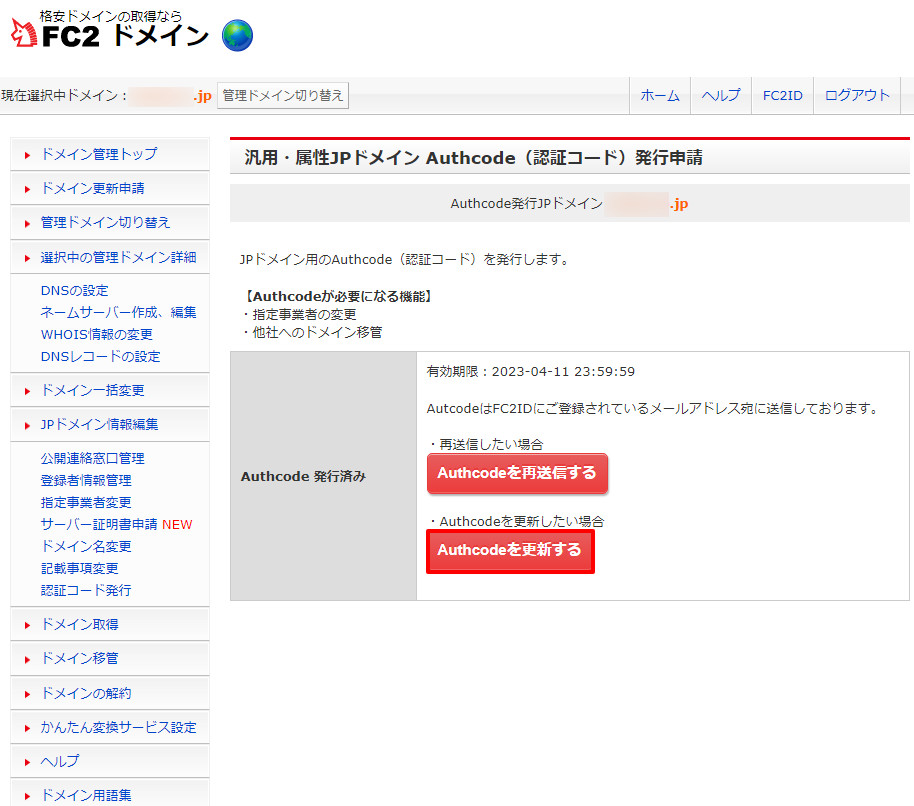
お問い合わせ
ヘルプをご覧になっても問題が解決されない場合は、サポートへお問い合わせください。
FC2ドメインに関するお問い合わせはこちら